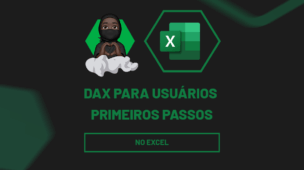Importar arquivos de uma pasta no Power BI é uma forma prática de consolidar várias planilhas ou arquivos de maneira automática.
Afinal, essa funcionalidade permite que você conecte o Power BI a uma pasta do seu computador ou rede e, com isso, importe todos os arquivos de uma vez só, ideal para relatórios que se atualizam com frequência.
Portanto, neste conteúdo, você vai aprender como fazer essa importação de forma simples, economizando tempo e ganhando produtividade nas suas análises.
Analisando a Estrutura dos Arquivos
Observe que, temos uma pasta com oitos arquivos em Excel:

No caso, todos os arquivos acima possuem a mesma estrutura, onde há uma coluna com a data do pedido, o vendedor responsável, o carro vendido e o seu respectivo valor.
Além disso, possuem o mesmo nome de planilha:
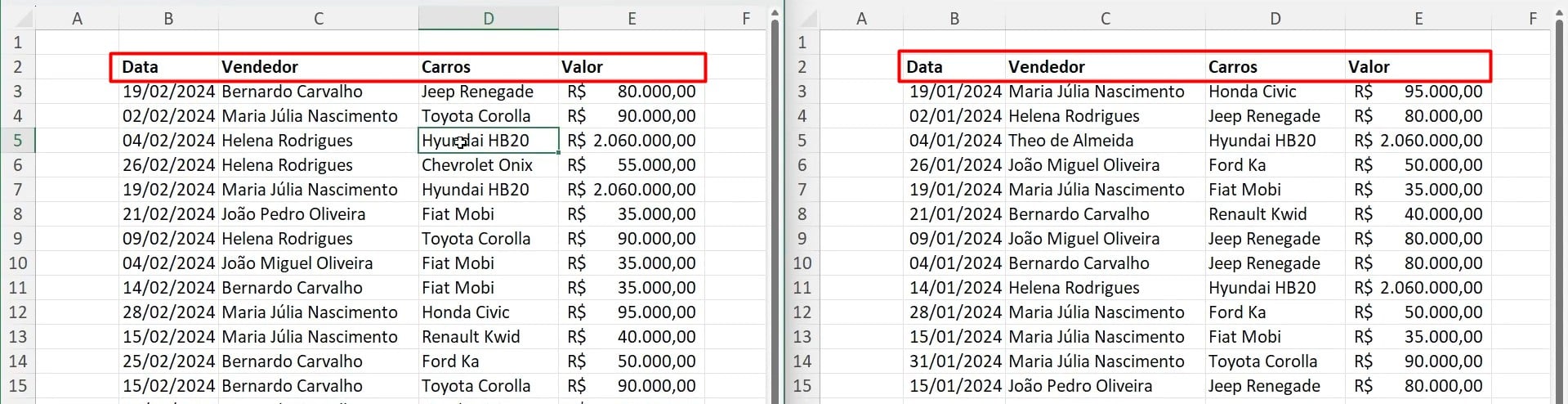
Consolidando Arquivos no Power BI
Sendo assim, gostaríamos de consolidar todos os arquivos para o Power BI.
Portanto, copie o endereço da pasta na qual possui os arquivos apresentados acima:

Posteriormente, abra o Power BI, vá em Obter Dados e clique em Mais:

Ao abrir uma janela, vá em Pasta e clique em Conectar:
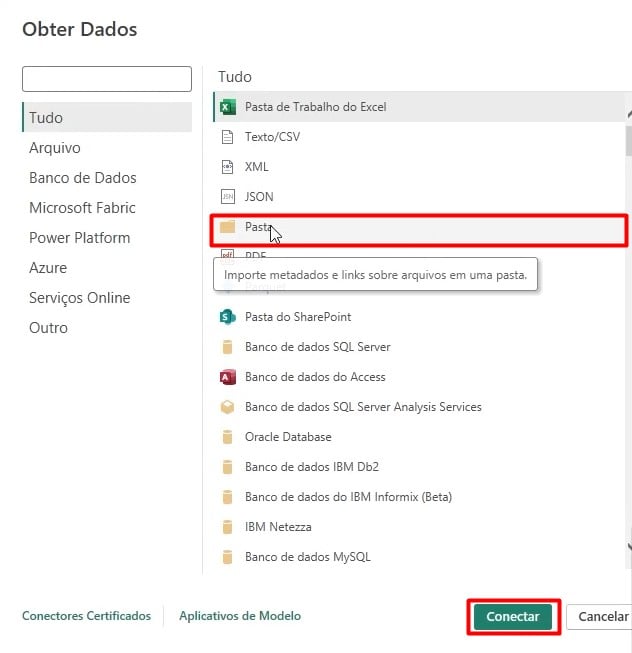
Depois, cole o caminho da pasta que você copiou anteriormente:
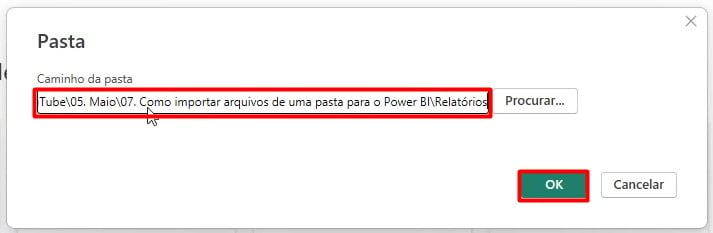
Assim, após clicar em OK, temos a pasta e seus oito arquivos.
Com isso, vá em Combinar e Combinar e Transformar:

Por fim, clique em OK.
Estruturando Arquivo Consolidado no Power Query
Agora, elimine a primeira coluna contendo o nome do arquivo de origem dos dados:
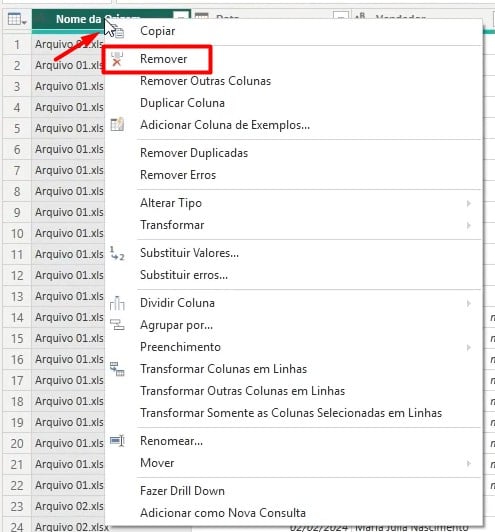
Faça o mesmo procedimento com a coluna 5.
Seguidamente, vá na seta de filtro e desmarque a opção de Nulo:
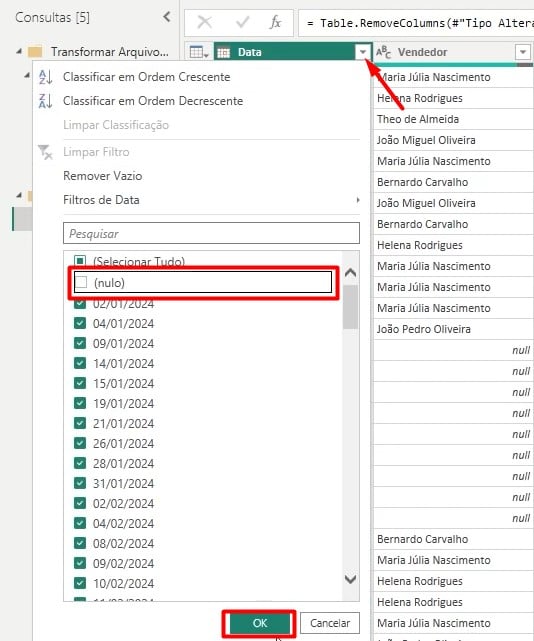
Por fim, clique em Fechar e Aplicar:
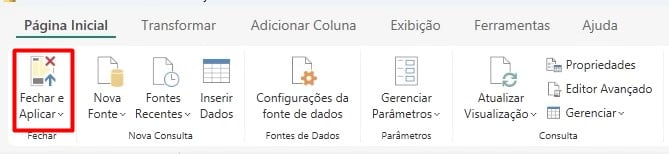
Assim, os dados serão abertos no Power BI e você poderá criar os visuais desejados:
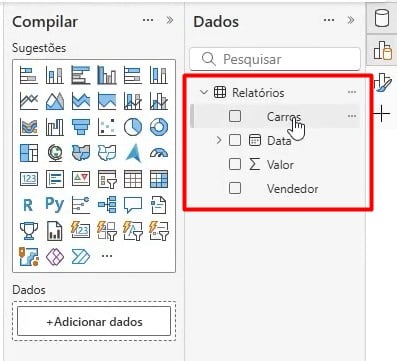
Dica Extra: Atualizando Dados Automaticamente no Power BI
No entanto, imagine que foi disponibilizado mais um arquivo com o registro de vendas, conforme apresentado anteriormente.
E você gostaria de incluí-lo no arquivo consolidado.
Sendo assim, arraste o arquivo até a pasta que contém os demais:
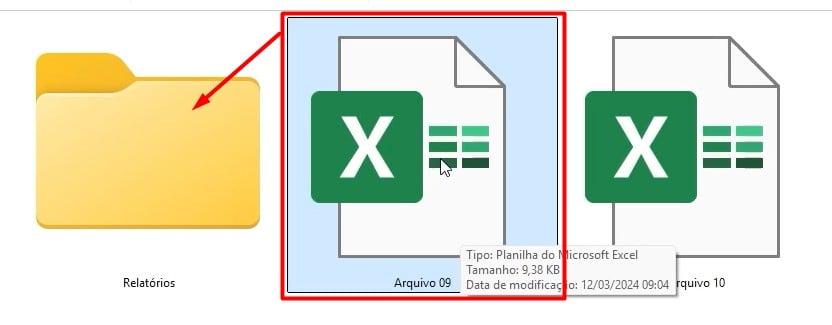
Posteriormente, volte no Power BI e clique em Atualizar:

Assim, todos os valores serão atualizados de acordo com as novas informações.
Portanto, com as dicas acima, você será capaz de importar arquivos de uma pasta no Power BI.
Curso de Power BI Completo:
Este é o curso que vai te transformar em NINJA no Microsoft Power BI. Curso do ZERO ao Avançado em videoaulas passo a passo. Carga horária +20 horas (e crescendo com aulas novas).
Por fim, deixe seu comentário sobre o que achou de usar este recurso e você também pode enviar a sua sugestão para os próximos posts. Até breve!






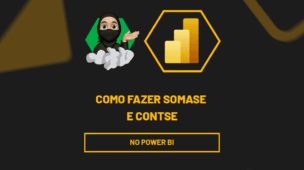
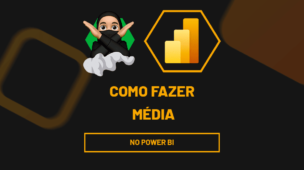




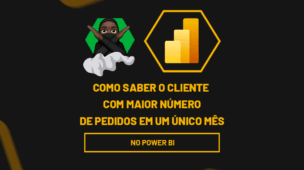
![Conheça-a-Função-(DAX)-DIVIDE-no-Power-BI-[Passo-a-Passo] Conheça a Função (DAX) DIVIDE no Power BI [Passo a Passo]](https://ninjadoexcel.com.br/wp-content/uploads/2023/05/Conheca-a-Funcao-DAX-DIVIDE-no-Power-BI-Passo-a-Passo-304x170.jpg)